Google Drive blijft de verbinding verbreken of blijft hangen bij het proberen verbinding te maken
Google Drive is een van de toonaangevende cloudopslagservices op internet . Ze bieden een gratis opslagruimte van 15 GB voor elk Gmail- account en vormen een goede concurrentie voor andere cloudopslagservices zoals OneDrive , Box , Dropbox , enz. Soms worden gebruikers geconfronteerd met enkele fouten en storingen die leiden tot een onderbreking van de normale workflow. Sommige van deze Google Drive -fouten zijn-
- Google Drive-synchronisatie start niet, wordt uitgevoerd.
- Google Drive synchroniseert niet.
- Google Drive synchroniseert niet met de desktop.
En er zijn nog veel meer fouten die dezelfde soort oplossingen hebben als waar we het vandaag over hebben.
Google Drive blijft de verbinding verbreken of blijft hangen bij het proberen verbinding te maken
Als u met dit probleem wordt geconfronteerd, moet u:
- Controleer je verbinding
- Beëindig Googledrivesync.exe
- Start Google Drive-synchronisatie opnieuw
- Browserbrowser wissen
- Schakel Windows Firewall uit
- Handmatig bestanden synchroniseren
- Uw account ontkoppelen en opnieuw verbinden
- Beveiligingsscan(Connection Security Scan) versleutelde verbinding uitschakelen
- Installeer Google Drive opnieuw.
Laten we het in detail bekijken.
1] Controleer je verbinding(1] Check your connection)
Controleer of u verbonden bent met internet . U kunt proberen uw IP-instellingen te configureren - of u kunt gewoon proberen verbinding te maken met een ander netwerk.
Als je nog steeds geen verbinding met internet hebt , probeer dan je router te configureren .
2] Beëindig Googledrivesync.exe(2] Terminate Googledrivesync.exe)
Als u Google Drive voor Windows 10 gebruikt, moet u mogelijk enkele stappen volgen. Sluit Google Drive af(Close Google Drive) .
Open Taakbeheer(Task Manager) . U kunt dat doen door op de knopcombinaties CTRL+Shift+Esc te drukken of door met de rechtermuisknop op de taakbalk te klikken en op Taakbeheer te klikken (Task Manager).
Zoek nu naar een programma met de naam GoogleDriveSync.exe en selecteer het. Als u het ziet, klikt u met de rechtermuisknop en selecteert u Taak beëindigen.(End Task.)
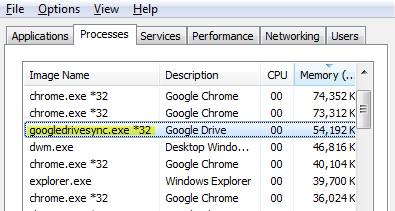
Start Google Drive opnieuw en kijk.
3] Start Google Drive-synchronisatie opnieuw(3] Restart Google Drive Syncing)
Klik in het systeemvak op het Google Drive - pictogram. Klik(Click) op de knop Meer (More ) in het contextmenu aangegeven met 3 verticale stippen.
Selecteer nu Google Drive afsluiten.(Quit Google Drive.)
Open ten slotte Google Drive vanuit het Startmenu .
4] Browserbrowser wissen(4] Clear browser browser)
U kunt proberen uw browsercache te wissen en kijken of dat helpt.
5] Schakel Windows Firewall uit(5] Turn off Windows Firewall)
Windows Firewall onderbreekt mogelijk de verbinding van uw computer met de Google Drive -servers. Mogelijk moet u proberen Windows Firewall uit te schakelen(try to disable Windows Firewall) en kijken of dat helpt.
6] Handmatig bestanden synchroniseren(6] Manually sync files)
Nadat u handmatig bestanden hebt gesynchroniseerd, duurt het even voordat Back(Backup) -up en synchronisatie(Sync) zijn voltooid. Klik op uw Windows - computer op Back(Backup) -up maken en synchroniseren Back(Sync Backup) -up maken en niet-gesynchroniseerde bestanden weergeven . (View)Klik op Alles opnieuw proberen(Click Retry) .
7] Koppel uw account los en maak opnieuw verbinding(7] Disconnect & Reconnect your account)
Koppel uw Google Drive- account los en meld u vervolgens opnieuw aan. U wordt gevraagd een nieuwe locatie voor de Google Drive- map te kiezen.
8] Schakel de gecodeerde verbindingsbeveiligingsscan uit(8] Disable Encrypted Connection Security Scan)
Als uw beveiligingssoftware de verbinding van de computer met Google Drive - servers blokkeert, moet u deze mogelijk uitschakelen. Mogelijk vindt u deze onder de instellingen van uw beveiligingssoftware.
9] Installeer Google Drive opnieuw(9] Reinstall Google Drive)
U kunt ook proberen de ( try to uninstall)Google Drive -app te verwijderen en vervolgens opnieuw te installeren .
Nadat u Google Drive hebt verwijderd , gaat u gewoon hierheen(here) om de nieuwste versie van Google Drive te downloaden en installeert u deze vervolgens zoals elke andere software.
Gerelateerd lezen(Related read) : Google Drive blijft continu crashen(Google Drive keeps crashing continuously) .
Related posts
Google Drive-video's worden niet afgespeeld of er wordt een leeg scherm weergegeven
Hoe bestanden van LibreOffice rechtstreeks in Google Drive op te slaan
Cyberduck: gratis FTP, SFTP, WebDAV, Google Drive-client voor Windows
Google Drive blijft crashen op Windows-pc
Verplaats de gedeelde map naar een ander station met machtigingen in Google Drive
Een document dat is opgeslagen op Google Drive versleutelen
OneDrive versus Google Drive - Wat is de betere cloudservice?
Hoe sla je Gmail-bijlagen automatisch op in Google Drive?
Hoe bestanden van de ene Google Drive naar de andere te verplaatsen
Eigendom van bestanden en mappen in Google Drive wijzigen of overdragen
Maak Google Drive een open bestand in Nieuw tabblad in Chrome
Hoe Excel-bestand online naar PDF te converteren met Google Drive
Maak snelle digitale fotokopieën met Google Drive en uw telefoon
Hoe u uw Google Drive-opslag kunt optimaliseren
Hoe Google Drive toe te voegen aan Verkenner -
Hoe dubbele bestanden in Google Drive te verwijderen
Scannen naar Google Drive met uw telefoon
Tijdelijke ongewenste bestanden verwijderen en Google Drive-opslag opruimen
Hoe u Google Drive Access Denied-fout kunt oplossen
Hoe zet ik Google Drive over naar een ander Google-account?
